Infillの設定
前回、Slic3rのプリント設定のうち、「Layers and perimeters」を設定しました。
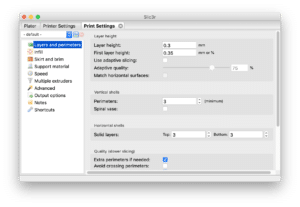
今回はさらにプリント設定を進めていきましょう。
Slic3rを起動します。
そして「Print settings」の横のプルダウンメニューが前回保存した名前(私の場合は「0.2 mm」)となっていることを確認し、右の歯車マークをクリックします。
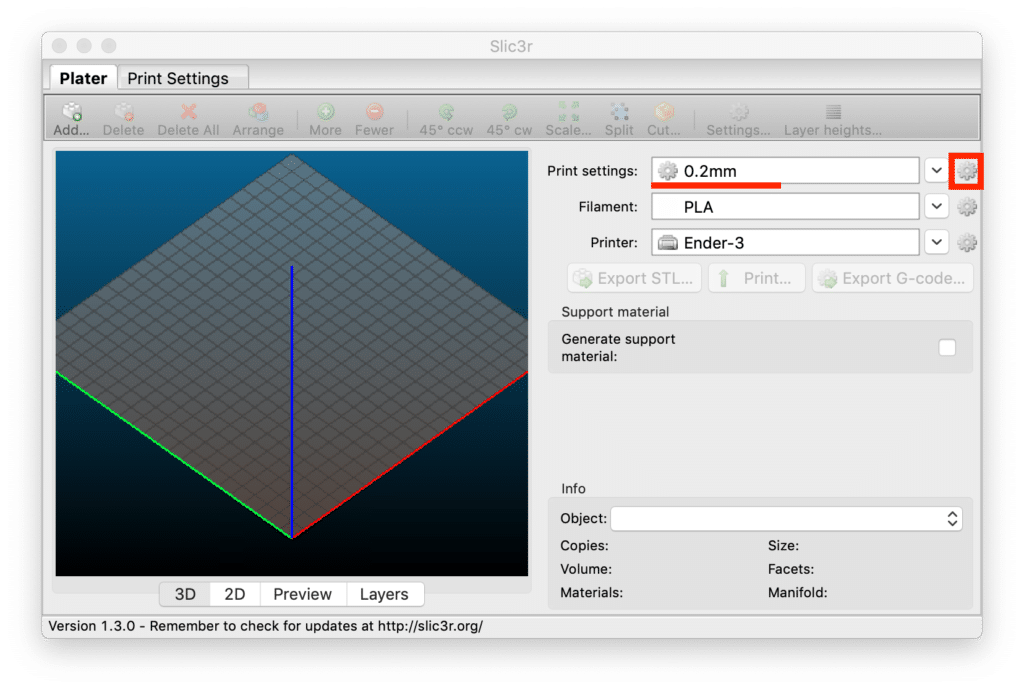
左のウインドウの2つ目「Infill」をクリックします。
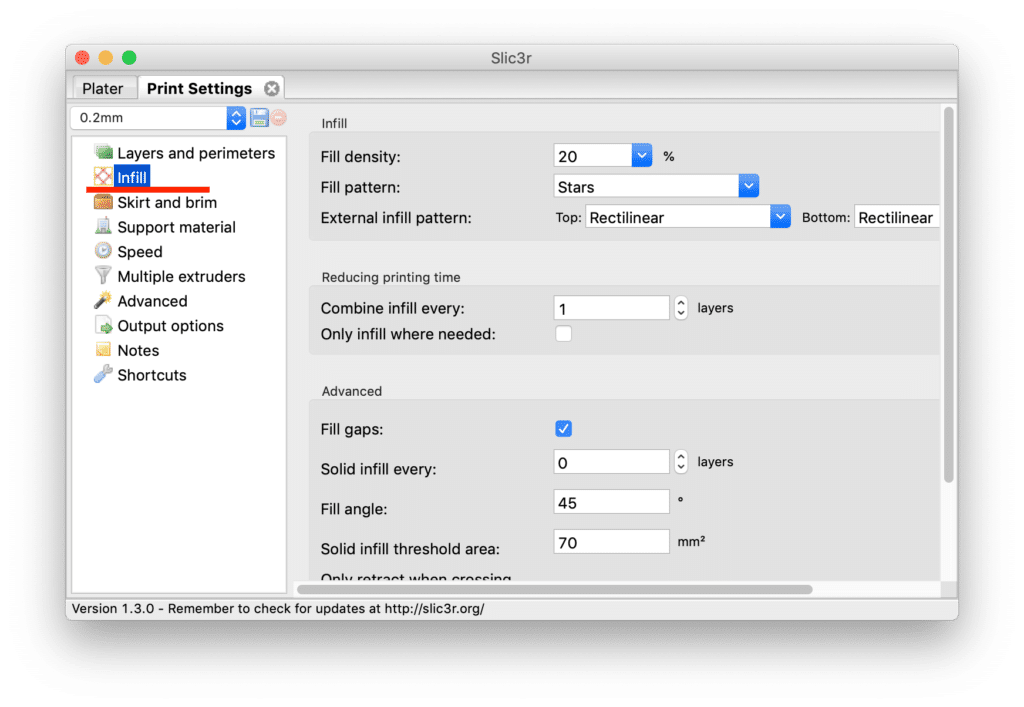
Infill – Infill
まずは「Infill」の項目です。

「Fill density」はインフィル密度です。
Ultimaker Curaでもインフィル密度は設定でき、インフィルパターンがグリッドとジャイロイドに関して検討しています。

インフィル密度は20%もあれば十分なので、このままにしておきましょう。
「Fill pattern」はインフィルの形状のことです。
こちらもUltimaker Curaで検討していて、記事にしています。
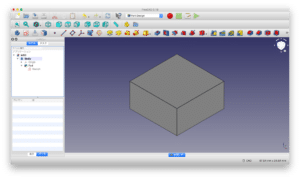
Slic3rの場合、以下の13種類があるようです。
| Rectilinear | Aligned Rectilinear | Grid |
| Triangles | Stars | Cubic |
| Concentric | Honeycomb | 3D Honeycomb |
| Gyroid | Hilbert Curve | Archimedean Chords |
| Octagram Spiral |

また今度、こちらも試してみましょう。
とりあえずデフォルトの「Stars」にしておきます。
「External infill pattern」は上面(Top)、下面(Bottom)のインフィル形状のようです。
こちらは以下の5種類用意されています。
| Rectilinear | Concentric | Hilbert Curve |
| Archimedean Chords | Octagram Spiral |
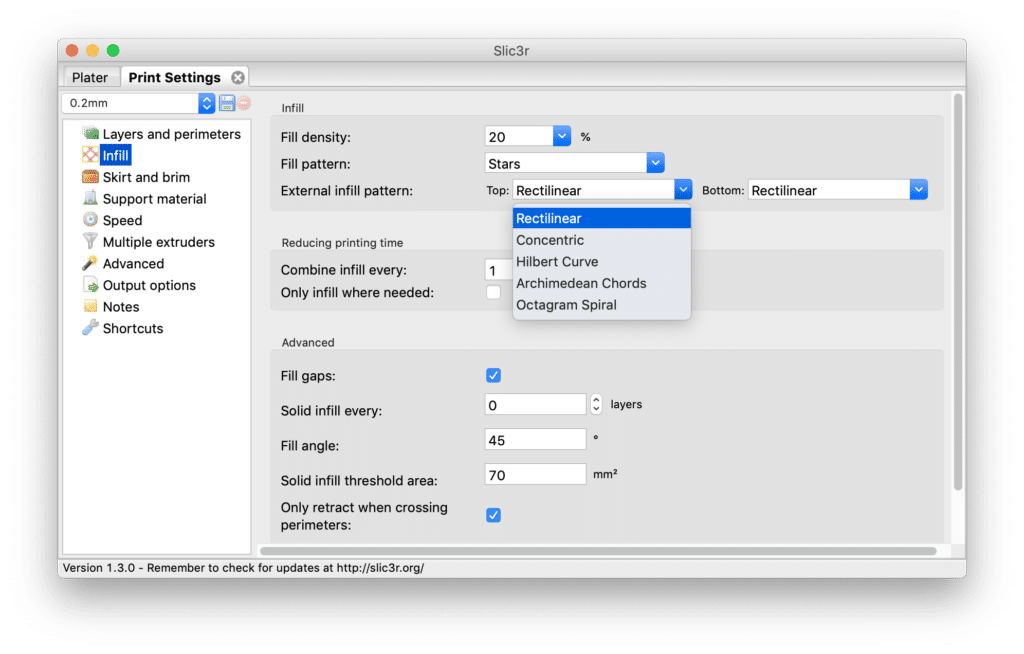
こちらもそのうちに試してみたいですね。
とりあえず上面(Top)、下面(Bottom)ともにデフォルトの「Recilinear」にしておきましょう。
Infill – Reducing printing time
次は「Reducing printing time」です。
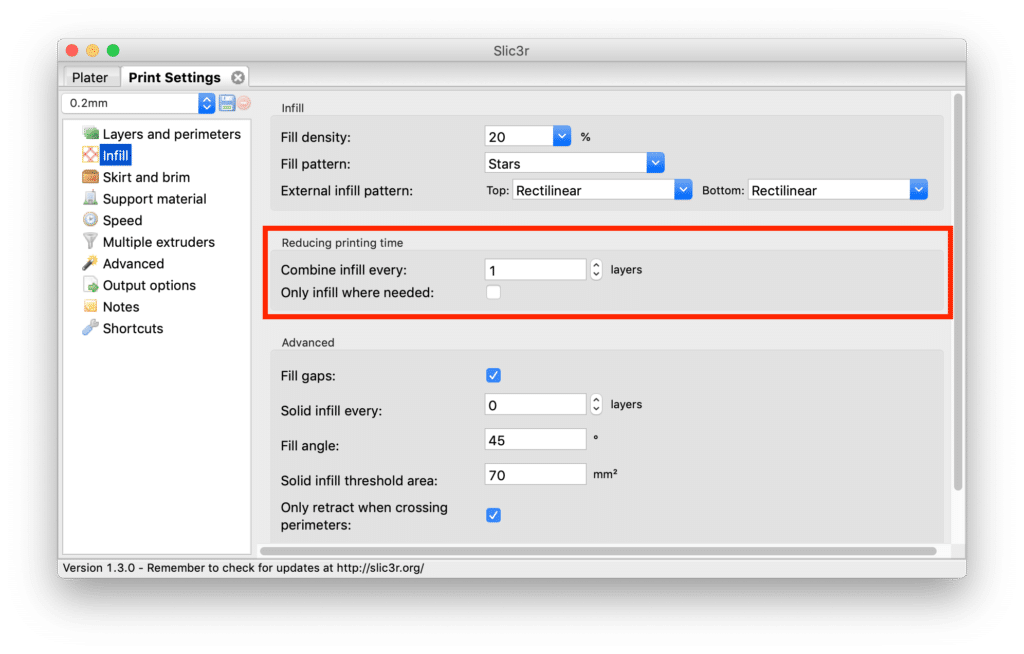
ここはインフィルのプリントの仕方を制御して、全体のプリント時間を削減できる機能のようです。
「Combine infill every」は、インフィルをプリントする層の数を1層ごとから、例えば2層ごとや3層ごととインフィルを印刷する層を削減することで、プリント時間の削減をしようという機能のようです。
どれぐらい削減できるのか、試してみたいものです。
とりあえず基準は毎層インフィルをプリントすることなので、「1」としておきます。
「Only infill where needed」は、インフィルが無くても良いところはインフィルをプリントしないようにする機能のようです。
これもどのように影響するのか楽しみな機能ですが、とりあえずはOFFにしておきます。
Infill – Advanced
次の項目「Advanced」にいきましょう。

この項目は「Fill gaps」、「Solid infill every」、「Fill angle」、「Solid infill threshold area」、「Only retract when crossing perimeters」、「Infill before perimeters」とあるのですが、ほとんど分かりません。
最後の「Infill before perimeters」は、Z軸方向の壁とインフィルのどちらを先にプリントするのかという項目だとかろうじて分かる程度です。
とりあえず全てデフォルトのままにしておきます。
これでInfillの設定は終わりなので、また設定を保存しておいてください。
次回はスカートとブリムの設定をしていきます。
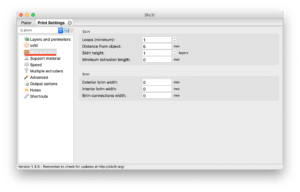
とりあえず今回はこんな感じで。

コメント